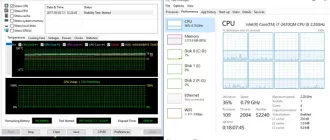Как увеличить производительность процессора на компьютере? Способы

Производительность — один из важнейших параметров компьютера. Он означает, насколько быстро устройство будет выполнять отдаваемые пользователем команды. Зачастую этот параметр сильнее всего обусловливается комплектующими компьютера. К примеру, два компьютера, имеющие одинаковый процессор, но разные объемы оперативной памяти, будут иметь разную производительность.
В обыкновенной работе ПК разница в производительности может быть не слишком заметна. Однако она играет решающую роль для людей, работающих с большим количеством программ, а также в различных играх. Чем быстрее откликается на действия компьютер, тем меньше задержка в игре, тем реже игра зависает и быстрее запускается. Особенно это важно и заметно в мультиплеерных играх, когда скорость реакции как человека, так и устройства играет зачастую ключевую роль.
Итак, как же увеличить производительность процессора? Для начала нужно узнать ее текущее значение.
Как узнать производительность ПК
В основном этот параметр измеряется каким-либо числом, которое чем больше, тем лучше. Есть много различных способов узнать производительность компьютера. Можно, к примеру, воспользоваться программами, которые во множестве существуют на просторах Интернета. Также в операционной системе Windows можно посмотреть индекс производительности.
Для этого нужно зайти в панель управления и найти там вкладку «Система и безопасность». В ней нужно выбрать «Система». В этой вкладке можно узнать основные параметры компьютера, в которые входит индекс производительности. Его можно проверить. Результаты сохраняются.
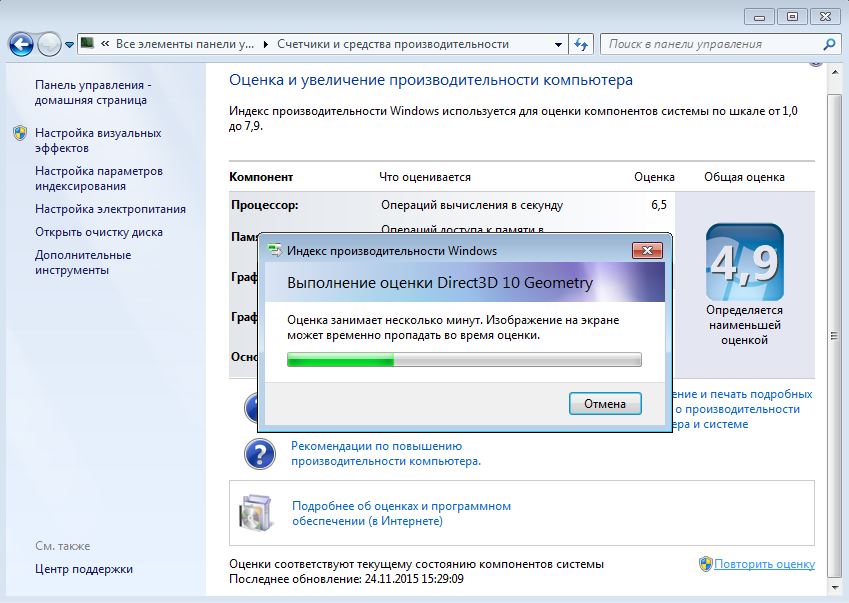
В качестве итоговой оценки система всегда выбирает наименьшее значение из показателей всех компонентов. В процессе апгрейда своего устройства желательно периодически проверять этот показатель, для того чтобы знать, как ПК реагирует на то или иное действие.
Итак, с местонахождением данных о производительности все понятно. Какие есть способы увеличить производительность процессора? Их несколько, и стоит подробно рассмотреть каждый.
Как увеличить производительность процессора на ноутбуке и ПК
Для увеличения производительности устройства можно воспользоваться несколькими способами.
Начать нужно с проверки системы на вирусы. Очень часто бывает так, что где-нибудь в уголке сидит вирус и по чуть-чуть «подъедает» производительность. Для этого можно воспользоваться любым хорошим антивирусом.
Если это не помогло, увеличить производительность можно, используя разгон процессора либо при помощи настроек ПК, очистки ОЗУ и прочего. Для начала: что такое разгон? Чтобы объяснить это понятие, нужно сказать, что у каждого процессора есть определенная частота, на которой он работает. Частота измеряется в герцах и является основной характеристикой процессора. При помощи некоторых манипуляций можно увеличить частоту, на которой он работает. Стоит сразу отметить, что дело это не то чтобы очень практичное: производительность ПК повышается от силы на 15 %. Кроме того, при превышении процессором тактовой частоты система теряет надежность.
Многие, услышав о разгоне, задают вопрос: а не сгорит ли система? Ответить на него можно словами о том, что только в 0,1 % случаев повреждения невозможно исправить. Однако, собираясь разгонять свое устройство, важно помнить, что именно вам может не повезти.
Разгон процессора на ПК и ноутбуке
Определенно разогнать процессор на стационарном компьютере проще, чем на ноутбуке. Во-первых, потому что разгон всегда сопровождается выделением большего количества тепла, а следовательно, понадобится более мощная система охлаждения, которую заменить на ПК не в пример проще, чем на ноуте.
Во-вторых, работать с компонентами ПК в целом проще, чем с компонентами ноутбука. Как тогда увеличить производительность процессора на ноутбуке? Да так же, как на ПК, просто нужно внимательнее следить за температурой процессора и ни в коем случае не допускать его перегревания. Рассмотрим несколько процессоров и способы их разгона.
Для того чтобы увеличить производительность процессора AMD, разогнав его, понадобится специальная программа. К примеру, AMD OverDrive. Она хорошо подходит для процессоров типа AMD. Кроме того, будет нужна утилита для постоянного измерения температуры процессора. Например, Speed Fan. Обе программы легко находятся в Интернете. Для более четкого примера возьмем конкретный процессор — AMD Athlon 64 X2. Как увеличить производительность данного процессора?
Нужно запустить обе этих программы и в AMD OverDrive выбрать вкладку Advanced. Там есть опция Clock/Voltage, одну из строчек которой — Select All Cores («Выбрать все ядра») — нужно отметить галочкой. После этих действий можно начинать разгонять процессор через множитель частоты. Согласно мнению многих айтишников, AMD Athlon 64 Х2 использует достаточно мало от своих ресурсов, поэтому можно сразу ставить 13-14. После пары минут работы процессора на этой частоте нужно замерить его температуру. Если та не достигает 70 °С, а компьютер работает без сбоев, множитель можно увеличить на 1.
Разгон можно производить и через BIOS, но с данным процессором это проще сделать через стороннюю утилиту.
Intel
Intel — очень популярный производитель оборудования для ПК, и у него есть много различных устройств, для которых могут потребоваться различные программы и настройки. Для данного примера возьмем процессор Intel Core i5. Как увеличить производительность процессора этой фирмы? Можно также воспользоваться программой. Понадобятся утилита для измерения температуры и прога для разгона, к примеру CPU-Z. Порядок действий будет аналогичен разгону AMD.
Второй вариант, как увеличить производительность процессора Intel, разогнав его — использование BIOS. Для того чтобы войти в него, при запуске компьютера нужно дождаться момента инициализации BIOS компонентов ПК и после нажать кнопку Delete (Del). После этого перейти в опцию BIOS FEATURES и найти там Super Speed. В этой вкладке будет раздел Overlock, в котором нужно выбрать раздел Optimal Referens. В нем будет опция Manual, которую нужно выставить. После данных действий на экране появятся все данные о процессоре. Нам понадобятся его частота, данные о шинах и множитель. Далее нужно найти пункт BSLK frequency, где по чуть-чуть необходимо увеличивать частоту. Найдя оптимальное значение, нужно сохранить настройки и выйти из BIOS, перезагрузив ПК.
Многие также интересуются увеличением производительности у конкретных устройств, задаваясь вопросом: что сделать, чтобы увеличить производительность процессора 535U4C-S02 от Samsung, например. Что же, для решения этой проблемы необходимо просто узнать компоненты ПК. В данном ноутбуке стоит процессор AMD Dual-Core A6-4455M APU, следовательно и процесс разгона для него будет аналогичен всем прочим AMD. Либо можно воспользоваться одним из способов увеличения производительности без воздействия на процессор — они универсальны для всех устройств.
Как увеличить производительность процессора без разгона
Несмотря на мифы о том, что увеличить производительность можно только с помощью разгона, существует много способов сделать это, обойдя взаимодействие с процессором напрямую:
- Первый — правильная настройка ПК. То есть установка точного количества ядер процессора для более полного использования потенциала, оптимизация визуальных эффектов.
- Второй — дефрагментация диска.
- Третий — регулярная очистка и отладка ОЗУ. Скапливающийся в оперативной памяти мусор в виде устаревших и смененных разрешений, старых ссылок, настроек неиспользуемых программ сильно замедляет ее работу, что сказывается на общей производительности компьютера.
- Четвертый — удаление старых, неиспользуемых программ, настройка фоновых процессов.
- Пятый — отладка автозагрузки.
Увеличение производительности ПК при помощи настроек операционной системы
Как увеличить производительность процессора в Windows 7, 8, 10? Основной способ основан на настройке операционной системы.
Дело в том, что по умолчанию в Windows включено много различных эффектов, дающих пользователю красивую картинку. Полупрозрачные окна, плавные переходы, тени, отбрасываемые объектами. Если есть желание добиться наилучшей производительности системы, все их стоит выключить.
Для того чтобы войти в панель управления дополнительными элементами, в поиске нужно вбить: «Визуальные эффекты». Пользователю понадобится вкладка «Настройка представления и производительности системы». В ней нужно найти панель управления визуальными эффектами. По умолчанию, почти все они включены, и для улучшения производительности нужно переставить галочку на «Обеспечить наилучшее быстродействие».
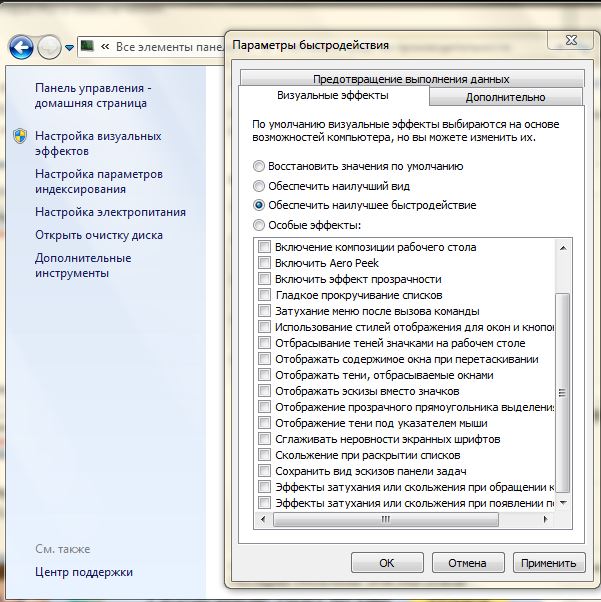
Следующий пункт подходит только тем, кто использует сторонние антивирусы. У «Виндовс» есть свой встроенный, который в этом случае можно отключить. Для этого нужно зайти в панель управления и найти там «Включение и отключение брандмауэра Windows». В левом меню нужно выбрать пункт «Отключить брандмауэр Windows» для каждого вида сети и нажать ОК.
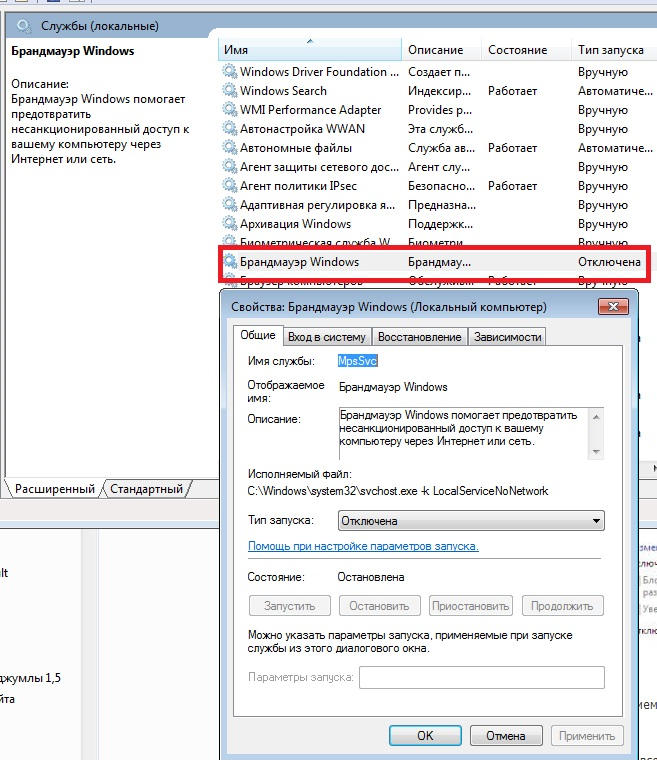
Теперь нужно остановить работу самой службы. Для этого придется вернуться в панель управления, выбрать «Администрирование» и найти там строку «Брандмауэр Windows». Нажав правую кнопку мыши, нужно выбрать «Свойства» и остановить службу. После этого в графе «Тип запуска» нужно выбрать «Отключена». После этого можно смело жать «Применить».
Еще один способ увеличить производительность процессора Windows 7, 8, 10 — настройка количества используемых компьютером ядер процессора. Для начала нужно узнать их количество. Зная название процессора, это можно легко узнать в Интернете. Название процессора можно узнать во вкладке «Система» в панели управления. Далее нужно нажать комбинацию клавиш Win+R и в появившемся окне вписать msconfig. Далее нужно найти вкладку «Загрузка» и выбрать «Дополнительные параметры загрузки». Пункт «Число процессоров» нужно отметить галочкой и выбрать число, соответствующее количеству ядер.
Дефрагментация диска
Вообще дефрагментация диска — крайне нужная опция, которую пользователи никогда не проводят. Можно только поблагодарить разработчиков ОС Windows за то, что в настройках по умолчанию стоит еженедельная дефрагментация. Дело в том, что при удалении программы на диске остается пустое место, в которое система не всегда может впихнуть новую программу из-за разницы размеров. И даже если найдется небольшая программка, которая в пустоту поместится, скорее всего, рядом окажется немного пространства, которое уже ничем не заполнить. Дефрагментация удаляет эти «дыры».
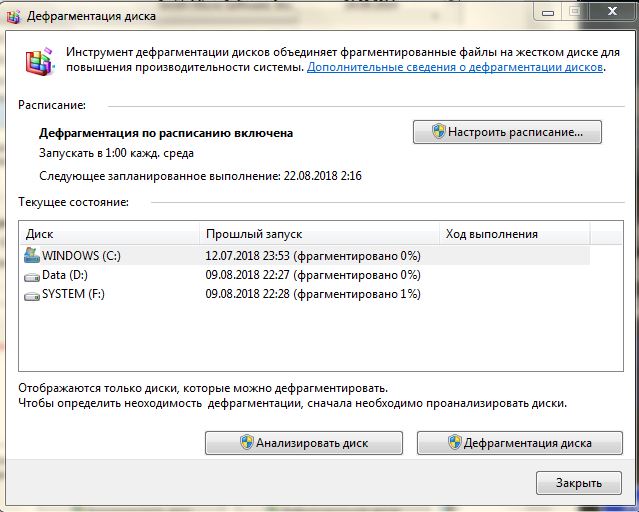
Для того чтобы попасть в эту панель, нужно просто вбить «Дефрагментация диска» в поиск по системе. Здесь нужно по очереди проанализировать все диски, а после выбрать диск, фрагментация которого не равна нулю, и запустить дефрагментацию.
Очистка ОЗУ
Оперативная память играет крайне важную роль в производительности ПК. Однако со временем она забивается различным «мусором». Чтобы она продолжала работать в оптимальном режиме, ее время от времени нужно чистить.
Для этого в поиске по системе нужно вбить «Диагностика проблем оперативной памяти компьютера». В выскочившем меню нужно выбрать первый способ.
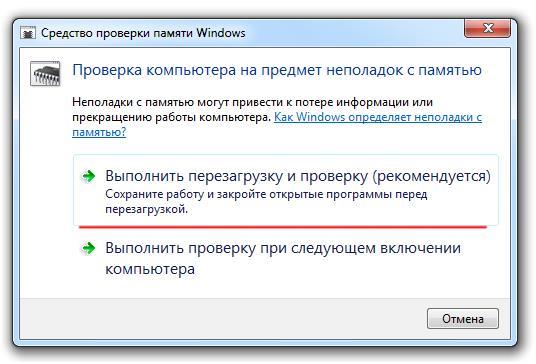
Компьютер совершит перезагрузку и начнет анализ ОЗУ. Процесс занимает много времени, так что проводить его стоит, только когда пользователь уверен, что прямо сейчас ПК ему не понадобится. После окончания устройство снова перезагрузится и предоставит пользователю полную информацию о проведенной работе.
Работа с программами, настройка фоновых процессов
Казалось бы, как влияют на работу ПК программы, которые пользователь давно не использует? Однако они занимают место на жестком диске, тормозят работу ОЗУ. Также компьютеру требуется больше времени, чтобы загрузиться и выключиться, потому что система судорожно ищет место для файлов сохранения.
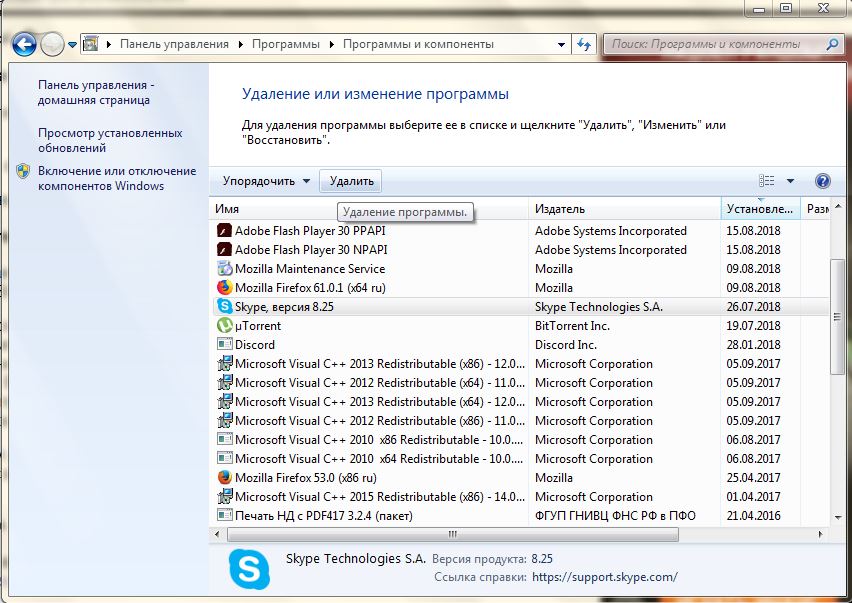
Поэтому рекомендуется удалять все старые и ненужные программы с ПК. Можно воспользоваться панелью управления, а можно — сторонним софтом. Одним из лучших является Your Unin-Staller. Эта программа, в отличие от системы Windows, удаляет не только само приложение, но и все его временные и дополнительные файлы.
Удаление лишних программ в автозагрузке
Этот пункт влияет только на запуск ПК, но он все равно важен. Автозагрузка — система Windows, которая запускает программы сразу после входа пользователя в систему. Чем больше программ активно в автозагрузке, тем дольше будет загружаться ПК.

Для того чтобы войти в настройки автозагрузки, нужно нажать сочетание клавиш Win + R. Появится окно с названием «Выполнить», в которое нужно вписать строку msconfig. Откроется конфигурация системы. В ней нужно найти вкладку «Автозагрузка» и снять галочки со всех пунктов, которые не нужны.
Увеличение производительности за счет внутреигровых настроек
Первое, чем нужно воспользоваться, если игроку кажется, что игра тормозит, — любая утилита для измерения fps. В некоторых играх она бывает встроенной. Касательно этого числа: fps показывает количество кадров в секунду, следовательно, чем он больше, тем лучше. Однако, если он держится на низком уровне, нужно предпринять несколько действий.
Во-первых, если вы интересуетесь, как увеличить производительность процессора для игр и только для них, в первую очередь стоит обратить внимание на внутриигровые настройки. За счет снижения уровня графики, подбора правильного расширения экрана, уменьшения количества эффектов можно сильно повысить производительность системы, не парясь с разгоном диска или поисками нужных настроек ПК.
Во-вторых, помочь может настройка видеокарты, ведь именно это устройство отвечает за графику. Перед тем как калибровать ее, следует обновить драйверы: иногда бывает, что тормоза случаются из-за устаревшего софта. Если проблема не исчезла, уже можно лезть в настройки видеокарты. Для этого нужно на пустое место на рабочем столе кликнуть правую кнопку мыши и выбрать «Панель управления (название фирмы-производителя видеокарты, к примеру Nvidia)». Там пользователю понадобится вкладка «Управление 3D-параметрами». Здесь есть много настроек, которые улучшают графику в играх и которые вполне можно убрать без особого ущерба. К примеру, V-Sync (вертикальная синхронизация), тройная буферизация, анизотропная фильтрация.
Как влияет разгон на срок службы процессора и видеокарты компьютера

Давайте поговорим о разгоне – сокращает ли он срок службы вашего процессора или видеокарты? Если да, то как и что вы можете сделать, чтобы не сократить срок службы вашего оборудования?
Я рассмотрю эти и связанные вопросы в этой статье, поэтому к её концу у вас должно быть довольно приличное представление о том, как разгон может повлиять на жизнедеятельность вашего ПК.

Итак, без лишних слов, давайте углубимся во всё, что вам нужно знать.
Краткий обзор комплектующих ПК – долговечность и тепловыделение
Что такое разгон и как он влияет на нагрев
Разгон – это процесс, при котором вы берёте «тактовую» частоту процессора и увеличиваете её.
«Тактовая частота» относится к количеству вычислений, которые процессор может выполнить за секунду, и измеряется в герцах. (Раньше измерялась в мегагерцах, а в наши дни – в гигагерцах.)
Интересно, что в последние годы тактовая частота, в целом, начала падать, достигнув пика около 5+ ГГц даже для высокопроизводительных процессоров без интенсивного разгона.
Это связано с тем, что увеличение тактовой частоты отдельных ядер ЦП требует увеличения количества транзисторов, и мы начинаем сталкиваться с некоторыми жесткими ограничениями.
Вместо повышение вычислительной мощности в последние годы развитие связано с улучшением архитектуры ЦП и улучшением многоядерных возможностей, а не с увеличением скорости ядра.
При этом разгон процессора определенно увеличивает производительность. Однако те транзисторы, о которых я упоминал ранее, в результате потребляют гораздо больше энергии, это также означает, что ваш процессор излучает гораздо больше тепла.
И хотя ядра графического процессора работают несколько иначе, правила, применяемые здесь в отношении транзисторов, более высокого энергопотребления и, как следствие, более высокого нагрева, по-прежнему применимы и к графическим картам.
Итак, как это дополнительное тепло влияет на вашу систему? И сокращает ли это срок службы вашего оборудования?
Давайте углубимся в это, по одному компоненту за раз.
Сокращает ли разгон срок службы процессора
Как работает разгон процессора
Главное, что вы будете разгонять на процессоре, – это тактовая частота ядер вашего процессора.
Однако вы также можете попытаться разогнать другие части вашего процессора, особенно если вы являетесь пользователем AMD, который хочет максимизировать разгон Infinity Fabric. (Это скорее разгон памяти, чем разгон процессора… Чипы Ryzen – это круто.)
При этом процессоры уже имеют встроенный метод повышения собственной производительности.
Обычные настройки процессора подталкивают большинство или все его ядра к номинальной частоте «Turbo» или «Boost» при большой нагрузке, но при правильном охлаждении.
С лучшим охлаждением вы можете максимизировать фабричные ускорения, но это не то же самое, что чистый разгон процессора.
С помощью разгона вы можете выйти за пределы этих повышенных частот или даже просто заставить их работать более стабильно.

Основные ограничения будут в наборе микросхем вашей материнской платы и VRM, которые частично будут определять степень разгона.
Однако на это могут повлиять и другие вещи, полностью находящиеся вне вашего контроля – некоторые чипы просто «упаковываются» лучше, чем другие, на заводе, и они выигрывают в, так называемой, «кремниевой лотерее».
Независимо от биннинга или ограничений вашего конкретного чипа, есть одна общая черта всех разгоняемых процессоров: маловероятно, что вы навсегда повредите свой процессор.
Что делает разгон процессора безопасным
Причина, на самом деле, довольно проста: если у разгон нестабильный, ваш процессор просто выключится и не позволит вам продолжать его использовать.
Процессоры – это очень сложные электронные устройства, и неправильное пропускание через них слишком большой мощности или частоты может привести к немедленному отказу системы.
К счастью, всё, что пользователю нужно сделать на этом этапе, – вернуться к стандартным настройкам или продолжить настройку своего разгона в сторону понижения, чтобы найти что-то стабильное. При этом стабильный разгон, который просто не приводит к сбою вашего компьютера, может быть вреден для вашей машины.
Как это может повлиять на срок службы процессора (теоретически)
Хотя трудно найти эмпирические данные о долгосрочных результатах разгона, я могу поделиться своим собственным опытом и общим мнением, которое я видел в технической сфере.
Принято считать, что если у вас стабильный и хорошо охлаждаемый разгон, вы не сокращаете срок службы вашего процессора.
Теоретически, может быть, но фактическое время, необходимое для выхода из строя процессорного чипа, в значительной степени превышает остальную часть всего вашего ПК и момент времени, когда вы его обновите.
Причина, по которой разгон может сократить срок службы вашего процессора, особенно если вы не можете поддерживать его в прохладном состоянии, связана с нагревом. В частности, тепловая деградация в течение достаточно длительного периода времени приведёт к постепенному снижению производительности вашего процессора.
Тем не менее, вы, скорее всего, заметите это из-за такой проблемы, как засохшая термопаста (которую легко исправить на настольном ПК), чем из-за того, что ваш процессор фактически ухудшает работу.
Для большинства пользователей настольных компьютеров, особенно для тех, кто поддерживает хорошие температуры, разгон процессора не должен быть большой проблемой – у него есть собственные встроенные средства защиты.
Однако пользователи ноутбуков или пользователи с очень плохо охлаждаемыми ПК могут оказаться в более сложном положении. Подробнее об этом в остальной части статьи.
Сокращает ли разгон срок службы графического процессора
Как работает разгон графического процессора
Разгон GPU немного отличается от разгона CPU. Оба требуют изменения напряжения, но на ЦП вы вносите изменения в вычислительные ядра.
При разгоне графического процессора вам нужно беспокоиться как о частоте ядра графического процессора, так и о частоте памяти графического процессора, в дополнение к обычным настройкам ограничения напряжения и мощности.

Помимо этого дополнительного уровня сложности, разгон графического процессора работает именно так, как вы ожидаете.
Процентное улучшение, которое вы можете добиться в основных тактовых частотах, обычно должно отражать процентное улучшение, которое вы можете ожидать и в реальной производительности игры.
Безопасен ли разгон графического процессора?
Да, но, как и в случае с процессорами, основная причина заключается в том, что нестабильный разгон вряд ли продлится очень долго.
Хотя разгон нестабильной видеокарты может занять немного больше времени, но вы не достигнете момента, когда ваш графический процессор позволит вам «убить его», заставив его работать на слишком высокой частоте или пустив чрезмерное напряжение.
Средства защиты, встроенные в видеокарту, заставят её завершить работу приложения или системы до того, как это произойдёт.
Таким образом, вероятность необратимого повреждения графического процессора из-за неправильного разгона практически равна нулю.
Но, что насчёт более высоких длительных нагрузок и тепла, связанных с разгоном графического процессора?
Особенности использования и обслуживание имеют большее влияние, чем разгон
Как и в случае с разгоном ЦП, трудно найти эмпирические долгосрочные данные о долговечности графического процессора в условиях разгона.
Дело в том, что разгон – это занятие для энтузиастов, и даже для того, чтобы он работал должным образом, у вас не должно быть серьёзных проблем с подачей питания или охлаждением, которые могли бы помешать его работе.
Почему же разгонщики GPU говорят о мертвых видеокартах?
Почему видеокарты, которые ранее использовались для майнинга, так не одобряются на рынке?
Говоря просто: деградация кулера и системы охлаждения, а не самого чипа GPU.
В течение многих лет видеокарты подвергались тяжелым нагрузкам, и у них могут начаться проблемы с перегревом, поскольку внутри рёбер их кулеров и вентиляторов начинает накапливаться избыточная пыль.
В конце концов, термопаста между графическим процессором и кулером начинает разлагаться – и именно тогда вы начнёте получать самый сильный перегрев, пока графический процессор не перестанет работать.
Ключом к сохранению работоспособности видеокарты в долгосрочной перспективе, особенно если вы собираетесь её разогнать, является постоянное отслеживание её температуры и удаление пыли всякий раз, когда она начинает накапливаться.
К сожалению, замена термопасты на графическом процессоре намного сложнее, чем на процессоре, но, как правило, срок службы термопасты для графического процессора составляет 5-10 лет.
Причина, по которой графические процессоры, которые использовались для майнинга, так не одобряются на вторичном рынке, заключается в том, что графические процессоры, используемые для майнинга, подвергаются постоянным «пыткам», и люди, покупающие их оптом, имеют мало стимулов для их обслуживания.
Что можно сделать, чтобы увеличить срок службы процессора
Заменяйте термопасту раз в два года (и делайте это правильно)
Срок службы термопасты для ЦП может сильно различаться, но общепринятая мудрость заключается в замене термопасты на ЦП и кулере процессора для настольных ПК каждые 2-3 года.

Деградированная термопаста приведёт к более быстрому и частому тепловому троттлингу вашего процессора, и, если позволить этому продолжаться в течение достаточно долгого времени, это может фактически привести к повреждению оборудования.
Засохшая и испорченная термопаста является обычной причиной того, что герметичные устройства, такие как ноутбуки и игровые приставки, могут терять производительность после нескольких лет интенсивного использования, даже если они, казалось бы, не содержат пыли.
Термопаста, применяемая в этих сценариях ЦП, отличных от настольных, имеет тенденцию быть долговечной, но срок действия любой пасты ограничен.
Обновление процессорного кулера
Помимо того, что вы достаточно часто заменяете радиатор и устанавливаете его правильно, вам также может потребоваться полная замена процессорного кулера.
Я особенно рекомендую это пользователям процессоров Intel, которые используют стандартный кулер для процессоров Intel, так как он просто не очень хорош и снижает производительность некоторых отличных процессоров.
Штатные кулеры AMD удивительно надёжны, даже способны к разгону с более дорогими моделями, но всё же не выдерживают конкуренции с лучшими воздушными и жидкостными кулерами ЦП на рынке.
Модернизация охлаждения корпуса
Одна из лучших вещей, которую вы можете сделать для своего ПК, – это убедиться, что корпус полностью и правильно охлаждается с помощью установки воздушного потока с полным положительным давлением.
ЦП, графические процессоры и почти всё остальное на вашем ПК выделяют тепло при работе и теряют производительность при перегреве.
Хороший воздушный поток предотвращает перегрев за счёт отвода избыточного тепла от корпуса до того, как он успеет собраться, и обеспечения непрерывного потока свежего прохладного воздуха к кулеру ЦП/ГП.
Что можно сделать, чтобы увеличить срок службы графического процессора
Частая, правильная уборка пыли
Помимо общей заботы о воздушном потоке вашего корпуса (как обсуждалось несколькими абзацами выше), что приносит пользу всей вашей системе, одной важной вещью для здоровья вашего графического процессора является надлежащая чистка самой видеокарты.
Чтобы правильно очистить видеокарту от пыли, вам понадобится баллончик со сжатым воздухом, свободное от статического электричества рабочее пространство, антистатический браслет и немного осторожности.
Чистка графического процессора от пыли не должна быть слишком сложной – вам, вероятно, даже не нужно извлекать его из ПК, если вы чистите его достаточно часто, за исключением глубокой очистки.
Главное, на что вам нужно обратить внимание при чистке графического процессора, – это вентиляторы графического процессора.

Вы должны убедиться, что ваши вентиляторы удерживаются неподвижно при очистке их или радиатора позади них сжатым воздухом, поскольку движущая сила может повредить подшипники вентилятора, когда он выключен.
И, да – это же правило применимо к кулеру ЦП и другим охлаждающим вентиляторам в вашей системе.
Пониженное напряжение
Один из отличных способов улучшить тепловые характеристики графического процессора и даже постоянство производительности – это понизить напряжение видеокарты.
Хотя снижение напряжения на видеокарте ограничивает её максимально возможную пропускную способность, оно также предотвращает троттлинг видеокарты и возникновение задержки ввода при максимальном использовании мощности.
Хотя андервольтинг может звучать как противоположность разгона – и в некотором смысле это так – он даже не требует снижения тактовой частоты.
При правильном выполнении пониженное напряжение просто запустит ваш графический процессор с максимальной производительностью, которую он может выдержать, при этом потребляя немного меньше энергии, что позволит ему работать более стабильно.
Если вы хотите продлить срок службы видеокарты и стабилизировать её производительность, пониженное напряжение – отличный вариант.
Использование ограничений FPS и V-Sync
Хотя я обычно не рекомендую V-Sync из-за задержки ввода и большего падения производительности, которое он может вызывать в некоторых играх, одна вещь, для которой он отлично подходит, – это контроль и снижение энергопотребления за счёт последовательной синхронизации кадров.
Ещё один отличный способ добиться этого эффекта – установить внутриигровое или внешнее ограничение FPS, например с помощью RivaTuner Statistics Server, позволяющее ограничивать FPS и энергопотребление, не влияя на задержку ввода.
Часто задаваемые вопросы о разгоне
Можно ли разгонять процессоры ноутбуков?
Нет, и даже если бы это было возможно, вы не должны этого делать.
У большинства ноутбуков нет теплового запаса для работы процессоров даже на штатных тактовых частотах, не говоря уже о процессорах, работающих на более высоких тактовых частотах и напряжениях.
Какими бы удивительными ни были технологии ноутбуков, размещение всей этой вычислительной мощности в меньшем форм-факторе принципиально сопряжено с компромиссами по тепловым характеристикам и производительности.
Разгон на ноутбуке, даже если бы это позволяло железо, остаётся несбыточной мечтой.
Можно ли разгонять графические процессоры ноутбуков?
Технически да, но… смотрите раздел выше.
Графические процессоры прожорливы и известны тем, что выделяют избыточное тепло – столько же, если не больше, чем ЦП.
Несмотря на то, что это разрешено, тепловой расчёт ноутбуков означает, что вы вряд ли получите хорошие результаты от этого – и даже если вы это сделаете, результаты будут настолько незначительны, что, скорее всего, не стоят потерь в охлаждении и времени автономной работы.
Можно ли разогнать оперативную память?
Да – более того, чтобы она работал так, как рекламируется, её нужно разогнать!
Благодаря забавной мелочи под названием XMP (профили Xtreme Memory Profiles от Intel – существуют альтернативы AMD, которые служат этой же цели), большая часть оперативной памяти не работает на полную мощность из коробки.
Вместо этого вы включаете один из встроенных профилей разгона XMP, чтобы ваша оперативная память автоматически разгонялась до заводской частоты, как правило, той, которую вы видели на коробке, или, по крайней мере, что-то очень близкое к ней.
Это не всегда работает идеально – иногда необходимо выбрать альтернативный профиль XMP или внести изменения в профиль XMP для достижения стабильности.
Однако, по большей части XMP и его альтернативы служат простым и понятным способом разогнать оперативную память и получить все мегатрансферы, за которые вы заплатили.
Как работают тактовые частоты ядра графического процессора и видеопамяти?
Есть два основных компонента разгона графического процессора: собственно, чип графического процессора и окружающая его память.
Тактовая частота ядра графического процессора относится к тактовой частоте этого чипа, а тактовая частота памяти относится к частоте микросхем VRAM, окружающих кристалл графического процессора на видеокарте.
Повышение тактовой частоты ядра графического процессора служит для повышения базовой производительности и может на удивление тесно совпадать с другими улучшениями производительности.
Тем не менее, для достижения наилучших результатов вы также должны использовать тактовую частоту памяти графического процессора, особенно если вы хотите использовать высокое разрешение или текстуры высокого разрешения (вещи, которые, как правило, увеличивают нагрузку на память графического процессора).
Улучшение тактовой частоты памяти графического процессора не всегда проявляется в заметном повышении производительности, и это потому, что у вас нет узкого места в видеопамяти для игр или других распространенных сценариев.
Профессионалы должны помнить о том, сколько видеопамяти им нужно, особенно если они работают с 3D-рендерингом, и в этих случаях полезно немного увеличить тактовую частоту памяти.
Заблокированные процессоры хуже, чем разблокированные?
Невозможность разгона является настоящим недостатком по сравнению с разблокированным процессором. Однако это не означает, что заблокированный процессор не стоит покупать, особенно если он значительно дешевле и имеет хорошие тактовые частоты.
Сочетание надёжного заблокированного процессора с отличным решением для охлаждения должно позволить вам более эффективно использовать его максимальные турбо-частоты, не вредя своим банковским счетам покупкой дорого процессора и материнской платы… по крайней мере, со стороны Intel.
Не так всё было! 5 главных заблуждений о разгоне «железа»
Привет, GT! Можно вечно смотреть на три вещи – споры о политике, стилях музыки и в жанре «уже не тот/всё ещё тот». Последнюю тему мы используем и сейчас, потому что пришла пора разобраться: правда ли разгон компьютерного железа в глубоком кризисе, или это байки «староверов», которым обидно, что ПК сегодня может себе позволить каждая домохозяйка? Добро пожаловать под кат, где мы пройдемся по основным претензиям к современному оверклокингу и попытаемся сравнить «тогда и сейчас».

«Всем давно известно» №1. Разгон умер, как только в дело вмешались маркетологи
Многие популярные сегодня вещи и явления в начале своего пути были «элитными» – в финансовом плане или просто как информация для «своих». Дорогие сердцу артисты, которые раньше были андерграундом, сегодня снимаются в рекламе всякого мусора и с улыбкой жмут руку «скользким» политикам. Интернет-ресурсы, которые были созданы в противовес форумам и соцсетям, сегодня набиты аудиторией, которой раньше себя противопоставляли. Даже «железно-компьютерные» хобби теперь стали очень широкой «тусовкой», отовсюду пахнет пряным маркетингом и даже железо разгоняется уже как-то не так, как во времена, когда «деды начинали».
Осталось только выяснить, что считать за «начало» и понять, действительно ли разгон не начался с маркетинга. Проще всего сослаться на эпоху Intel 80286, когда шина ISA уже не была «прибита гвоздями» и у энтузиастов появилась возможность разгонять не вообще «весь комп», а отдельные подсистемы. Но примерно в это же время, (а может и чуть раньше) тайваньцы раздумывали, как бы сделать свои клоны IBM XT круче, чем у конкурентов, и начали заменять на своей продукции кварцевый резонатор в тактовом генераторе процессороразгонятора. Происходило это примерно в ту же середину 1980 гг. и, если отбросить в сторону аксиому «святые были времена!», такой подход почти ничем не отличается от современных «лимитированных супер-пупер-оверклокерских» серий комплектующих. Вот они, протомаркетологи, после которых разгон «умер». Не слишком ли быстро он упокоился в таком случае?
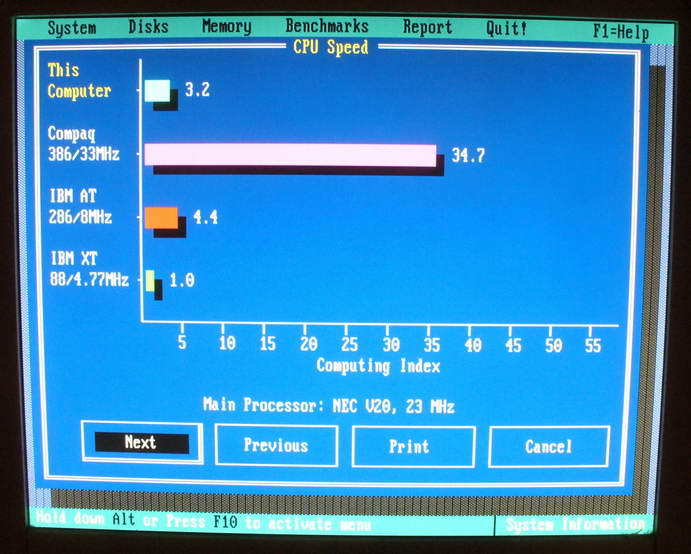
IBM-совместимый Juko XT и его разгон с кастомными кварцевыми резонаторами (источник)
«Всем давно известно» №2. Оверклокинг родился, как способ уравнять старые процессоры с новыми
Байка уровня «консоли не взламывали только потому, что не очень-то хотелось». Нет, дамы и господа, — разгон родился вместе с апгрейдом, как ответ на унификацию, и был способом попытать удачу да «раздуть» младший процессор предыдущего поколения до уровня флагмана.
Апгрейд в его бытовом понимании пришёл в компьютеры в 1989 году. Пока наши соотечественники наблюдали за внутренними проблемами государства, Intel за рубежом изо всех пытался продать покупателям новый процессор 80486 (i486) взамен 80386 четырёхлетней давности. Покупатели такому счастью сопротивлялись, ведь старые CPU были гораздо дешевле и не сказать, что медленнее.

Возможность выбора между процессорами Intel486 Overdrive и 486SX открыла дорогу к апгрейду, а следом и к всенародному разгону CPU
Чтобы у общества появилась цель, Интел прибегает… правильно, к цветовой дифференциации штанов процессоров! То есть выпускает для нового разъёма более дешёвый «прото-Целерон» 486SX с отключенным арифметическим сопроцессором, а затем – «прото-Интел-Экстрим» Intel Overdrive для этого, который был гораздо быстрее, потому что работал на удвоенной частоте системной шины. И кивает-подмигивает, мол, «смотрите-ка, сможете потом апгрейднуться с младшего процессора на более производительный!».
Винная лавка. Подходит отдыхающий.
— Вино есть?
— Тебе какое надо?
— Агдам.
— Есть, — наливает вино из единственной бочки в бутылку, наклеивает этикетку, отдает. Подходит следующий:
— Портвейн «Южная ночь» есть?
— Есть, — наливает из той же бочки, наклеивает этикетку, отдает. Еще один:
— Шампанское есть?
— Есть. Этикетки кончились. Налить?
Смекаете? Со времён i486 покупатели привыкли к тому, что одна и та же матплата физически способна «прокачивать» разные по производительности CPU (а предшествующий 80386 чаще всего выпускался припаянным к матплате и смена его была сродни ковырянию BGA в современных ультрабуках). А Intel с переходом к Pentium и Socket 5 творчески подошли к тиражам отдельных моделей в линейке.

Уникальный пользовательский опыт и невероятный потенциал ПК 1990 гг.
Первое поколение Pentium прославилось своими багами, а не производительностью, а обновленные Pentium P54C на техпроцессе 600 нм существовали в вариантах с 75, 90 и 100 МГц, но фактически это был один и тот же процессор, по-разному «залоченный» производителем. Intel мог бы сделать младшие модели исключительно отбраковкой «камней» которые не способны работать на 100 МГц, но спрос на бюджетные Pentium был гораздо выше, чем на флагманские, и поэтому любой желающий мог купить дешёвый CPU, а потом регулировкой множителя и частоты шины в матплате уравнять его с более дорогими моделями.
Это и есть начало «народного» оверклокинга. Не спортивный интерес, не попытки достичь со старым компьютером новых высот, а просто ответ на лень и тотальную унификацию со стороны производителя процессоров.
А потом любителям разгона усложнили жизнь, и из этого сформировалось следующее поверье.
«Всем давно известно» №3. Множители заблокировали, чтобы насолить простым трудящимся
Не без этого, конечно. Но в начале 1990 годов очень малая часть покупателей занималась самосбором, а не покупала готовые ПК (потому что процесс сборки был несколько более сложным, чем сегодня), а из тех, кто всё же занимался, оверклокеры составляли ничтожную часть.
Дело в том, что процессоры начали, извините, «бодяжить» продавцы готовых компьютеров. Они покупали самые дешёвые Pentium, разгоняли их до максимального уровня, с которым ПК был в состоянии работать (проверяли непродолжительное время), продавали сборку под соусом «компьютер с флагманским CPU!» с соответствующей наценкой, а разницу клали себе в карман.
Особенно талантливые ребята стачивали, а потом заново наносили более «крутую» маркировку на Пентиуме, чтобы замести следы. О том, что Intel не «долетала» желаемая прибыль и о том, что переразогнанные процессоры иногда-таки были отбраковкой и работали нестабильно, говорить излишне — недовольство покупателей росло, репутация Интела портилась. Поэтому для Pentium II значение множителя ограничили, но волну было уже не остановить, и покупатели быстро освоили разгон по шине.
«Всем давно известно» №4. Золотой век оверклокинга остался в прошлом
Как только твоё вполне законное занятие станет достаточно популярным, всегда найдутся дяди в костюмах, которые захотят эту деятельность «регулировать». Мы уже проходили это с мессенджерами, криптовалютами, онлайн-торговлей и так далее. В оверклокинге тоже прошли радостные времена, когда относительно дешёвые AMD Phenom двух поколений при помощи разгона догоняли более дорогие Intel, а Core 2 Duo и Core 2 Quad с заблокированным множителем без проблем ускорялись на 30-40%.
С другой стороны, ещё с 2009 года в продажу вышли пригодные для разгона процессоры, в которых можно было «крутить» всё. Некоторое время экстремальным разгоном можно было заниматься даже на бюджетном «калькуляторе» Pentium G3258, а сейчас AMD разблокировала множители во всех процессорах RyZEN, а Intel привёл в категорию Core i3 процессор со «взрослым» объёмом кэша L3 (как у i7), разгоном до 5 ГГц о четырёх ядрах и производительность выше, чем у «никакого прогресса! Буду сидеть на старом Sandy Bridge!» i7-2600K. Да, это смешная и очень запоздалая победа над процессором 6-летней давности, но мы дождались относительно дешёвых гигагерц и это повод для радости.
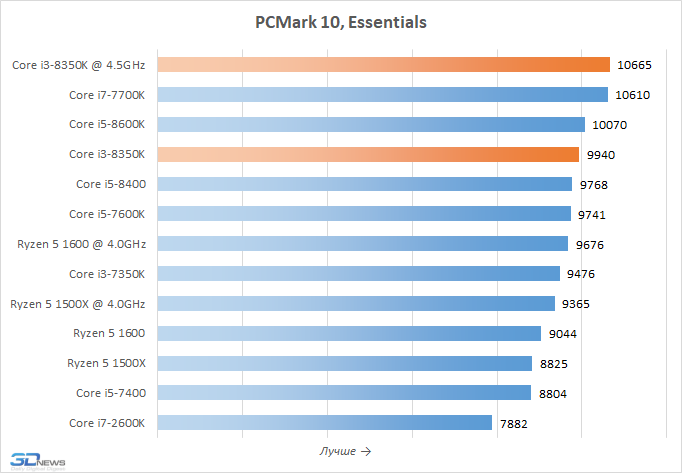
Core i3 — больше не «овощ непонятного назначения» (Источник)
С оперативной памятью дела тоже обстоят как нельзя лучше — популярность оверклокерских модулей сделала своё дело, и теперь, к примеру, эффективные в разгоне «плашки» HyperX Fury DDR4 (3100+ МГц в разгоне, между прочим) стоят столько же, сколько «офисно-рабочие» модули Kingston с менее высокой базовой частотой!

Покажите здесь «налог на оверклокинг»?
Даже у профессиональных оверклокеров (а уж они гоняют процессоры «на все деньги») нет понятия ушедшей эпохи для разгона — каждое поколение флагманских процессоров разгоняется по-разному. Для нас все флагманские Intel, начиная с Ivy Bridge (и его «жвачкой» вместо припоя под крышкой + необходимостью скальпирования) по Kaby Lake выглядят одинаковыми, как новогодние концерты на ТВ в разные годы, но разница (в процессорах) есть. Как минимум начиная с Sandy Bridge разгонный потенциал процессоров чередовался не хуже, чем лысые и волосатые президенты во главе нашего государства: Sandy Bridge держал разгон максимум при -50 градусов, Ivy Bridge — при -196 градусах, Haswell осиливал -140, Skylake смог -196. И так далее.

«До свадьбы заживёт». Оверклокерские видеокарты слабо напоминают гражданских сородичей дизайном (источник)
Проблем у любителей серьёзного разгона полно, но чаще всего они касаются не процессоров — подводит «неспортивность» якобы оверклокерских видеокарт-флагманов. Потому что в понимании профессионалов в разгоне, всяческие GeForce Titan и тому подобные Vega — это яхты с телевизорами, бассейнами и оркестрами, а не спортивные снаряды. Поэтому всё это великолепие приходится «потрошить», заменять ему систему охлаждения, систему питания и конденсаторы, а флагманская графика AMD «замерзает» из-за непригодной к серьёзному разгону (в сравнении с GDDR5X) памятью HBM/HBM2.
И да, много ядер в экстремальных AMD Threadripper не выльются в мировые рекорды, потому что процессор не любит «зимние виды спорта», то есть азот и работу при сверхнизкой температуре. Но ведь вас не смущает, что в гоночных чемпионатах автомобили только с виду похожи на гражданские «повозки» (чтобы рекламировать общедоступные седаны/хэтчбеки), тогда как на деле у них часто даже фары — имитация и наклейки «по мотивам» реально существующих автомобилей? Важнее помнить, что выбор наконец-то есть, и даже младший восьмиядерник RyZEN 7 1700 способен показать результат уровня более дорогого 1700X, а в лагере Intel постепенно девальвируются индексы «святейших» Core i5 и Core i7 — конкуренция даёт свои плоды.
«Всем давно известно» №5. Никакого праздника и новшеств, оверклокеры всего лишь поливают железо азотом
В интернете мы все мачо и эксперты по любым сферам жизнедеятельности, но на «Игромире-2017», где действовал HWBot Workshop, любой желающий мог прийти, увидеть, разогнать и победить. Но, поразительно, результаты в бенчмарках у всех были разными, и далеко не чемпионскими в большинстве случаев. Потому что нужно знать тонкости использования термоинтерфейсов, допустимые границы работоспособности каждой отдельной железки, уметь городить модификации видеокарт «на коленке», чувствовать правильные настройки для железа. Оверклокером можно стать, но только после долгих часов практики.
А вот с разнообразием способов охлаждения в профессиональном разгоне дела и вправду обстоят тухло. Круче гор могут быть только горы, а круче азота по эффективности охлаждения — только жидкий гелий. Но он не переходил и вряд ли в ближайшее время перейдёт в мейнстрим, потому что даже скромная попытка «дайте-ка я по-быстрому разгоню вот этот процессор с этой видеокартой» влетает в миллион рублей. Это примерно в 20 раз дороже, чем разгон при помощи жидкого азота в тех же условиях.
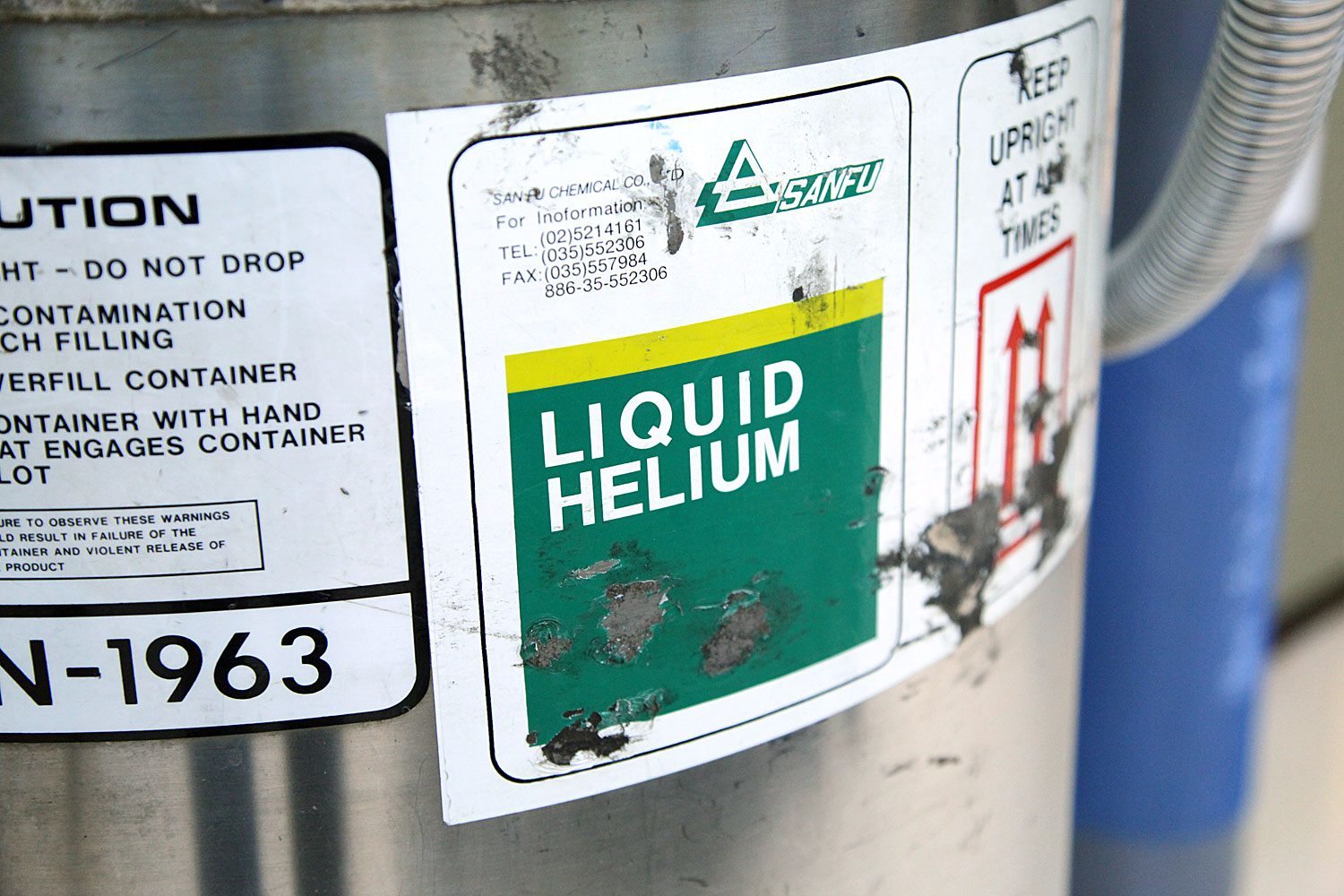
Огромной ёмкости с жидким гелием едва хватает на одну бенч-сессию
Кроме того, далеко не всякое железо способно функционировать при -269 градусах по Цельсию, которые «наваливает» жидкий гелий. Старые платформы AMD ведут себя стабильно даже при такой температуре, но ни валидацию (рекордно высокое значение мегагерц), ни, тем более, рекорды производительности на них не установишь, а потенциал более современных платформ проще раскрывать при -196°C и обходиться жидким азотом.
Впрочем, не азотом единым жив любитель разгона — новейшие рекорды производительности российские оверклокеры Smoke, slamms, _12_ и Atheros, а также гость из Нидерландов TaPaKaH установили с использованием СВО, антифриз в котором охлаждал сухой лёд в доме, который построил Джек. Этого оказалось достаточно, чтобы четвёрка GTX 1080 Ti в SLI разогналась сразу в нескольких дисциплинах до призового уровня. А вот Intel Core i9 7980XE Skylake-X (18 ядер, 36 потоков!) выжал 5,7 ГГц всё же с использованием жидкого азота. Во всех случаях монструозной конфе ассистирует память HyperX Predator DDR4. А ещё ребята тряхнули стариной и разогнали старый Intel Core 2 Duo Wolfdale (тот самый, на Socket 775) до 6466 МГц!
Всегда есть повод вспомнить времена, когда трава была зеленее, даже если у тебя перед носом самый шик из железа нового поколения.  В общем, результаты порадовали всех и это точно стоило стоило объединения HyperX, ASUS и Intel вокруг умельцев из РФ.
В общем, результаты порадовали всех и это точно стоило стоило объединения HyperX, ASUS и Intel вокруг умельцев из РФ.

Четвёрка GeForce GTX 1080 Ti охлаждается контуром СВО, а за температуру антифриза отвечает бассейн с сухим льдом (фото: ASUS OC Summit 2017)
Но это лирика, а для «домашнего» разгона индустрия подарила нам множество процессоров, которые уже много лет подряд без труда берут планку в 5 ГГц на ядро. Даже на воздушном охлаждении можно «выбить» больше, только в случае с чипами Intel их придётся «правильно готовить». Традицию уродовать разгонный потенциал быстрых Core i3/i5/i7 интеловцы нарушать не собираются, поэтому скальпирование — наш лучший друг.

Веяние новой эпохи — любой разгон процессоров Intel начинается со скальпирования
Мало романтики, но много пользы
Можно было бы припомнить производителям железа ещё много «анекдотов» и прочих каламбуров — от несовместимости свежих чипсетов с Intel Coffee Lake до преследования производителей матплат за возможность разгона «неразгоняемых» чипов по шине во времена Skylake. Разумеется, кольцо сжимается — техпроцессы становятся тоньше, «потолок» производительности всё ближе. При этом почти каждый современный процессор — и не процессор вовсе, а APU-комбайн с контроллером памяти и прочими излишествами под крышкой. Зато оверклокинг, извините, получил свой долгожданный «легалайз», производительность процессоров за последние пару лет выросла рекордными темпами, пригодных для повседневного разгона чипов стало больше, не говоря о «гоночных» SSD, матплатах и оперативной памяти.

Чемпионат по оверклокингу, Лас Вегас, 2017 г.
Как вы могли убедиться из уроков истории, разгон был «халявным» и считался промахом производителей процессоров только очень короткий промежуток времени в эпоху первого Pentium. Всё последующее время оверклокинг был увлечением энтузиастов на подходящем для экстрима железе. С тех пор ничего не изменилось, и это лучшая новость для тех, кто любит и верит в платформу ПК.
С наступающим всех! Подписывайтесь и оставайтесь с нами — будет интересно! Для получения дополнительной информации о продукции Kingston и HyperX обращайтесь на официальный сайт компании. В выборе своего комплекта HyperX поможет страничка с наглядным пособием.
Источник https://fb.ru/article/414493/kak-uvelichit-proizvoditelnost-protsessora-na-kompyutere-sposobyi
Источник https://windows-school.ru/blog/kak_vlijaet_razgon/2022-06-05-951
Источник https://habr.com/ru/company/kingston_technology/blog/409167/